【ソフトバンク】iPhone迷惑メール設定方法!変更・解除方法も解説!
この記事では、「ソフトバンク」iPhoneでの迷惑メール設定方法を解説します。「ソフトバンク」iPhoneの迷惑メール設定変更・解除方法も同時に解説するので、「ソフトバンク」ユーザーの方は、ぜひこの記事を参考にしてみてください。

目次
【ソフトバンク】iPhoneの迷惑メール設定方法〜フィルター〜
この記事では、「ソフトバンク」iPhoneでの迷惑メール設定方法を解説します。「ソフトバンク」iPhoneの迷惑メール設定変更・解除方法も同時に解説するので、「ソフトバンク」ユーザーの方は、ぜひ参考にしてみてください。
この記事は、「ソフトバンク」iPhoneを使っている人で迷惑メールの設定方法を知りたいという人、「ソフトバンク」iPhoneの迷惑メール設定変更の方法や迷惑メール設定解除方法を知りたいという人にとって参考になるような記事構成となっています。
早速、「ソフトバンク」iPhoneの迷惑メール設定方法(迷惑メール対策)を解説していきます。まずは、フィルターの設定からしていきます。
迷惑メールフィルターを強める手順
「ソフトバンク」iPhoneでの迷惑メールフィルターを強める手順は次の通りです。
- MySoftbankに電話番号とパスワードを入れてログイン(iPhone)
- 「メール設定」をタップ(iPhone)
- 「迷惑メール対策」をタップ(iPhone)
- 「変更する」をタップ(iPhone)
- 「強(おすすめ設定)」をタップ(iPhone)
- 「次へ」をタップ(iPhone)
- 「変更する」をタップ(iPhone)
MySoftBankに電話番号とパスワードを入れてログイン
まずは、MySoftbankにログインする必要があります。
「(MySoftbankに)ログインする」を選択します。
「携帯電話番号 または SoftBank ID」と「パスワード」と書かれている項目に、指示された内容を間違いがないように入力します。
入力が完了したら、「ログインする」を選択し、MySoftbankにログインをします。
「メール設定」をタップ
MySoftbankにログイン後、「メール設定」をタップします。
「迷惑メール対策」をタップ
「メール設定」をタップしたら次に、「迷惑メール対策」をタップします。
「変更する」をタップ
「変更する」をタップします。
「変更する」をタップすることにより、現在の設定を変更することができます。
「強(おすすめ設定)」をタップ
迷惑メールフィルターが表示されます。「強(おすすめ設定)」「標準(初期設定)」「利用しない」の中から「強(おすすめ設定)」をタップしてください。
「次へ」をタップ
「次へ」をタップします。
「変更する」をタップ
迷惑メールフィルターが「強」になっていることを確認します。
最後に、「変更する」をタップします。
以上で、「ソフトバンク」メールフィルターでの設定は完了です。
 【ソフトバンク】3Gサービス終了が2024年1月に!
【ソフトバンク】3Gサービス終了が2024年1月に! 「PayPay」のソフトバンク/ワイモバイルまとめて支払いを解説!
「PayPay」のソフトバンク/ワイモバイルまとめて支払いを解説!【ソフトバンク】iPhoneの迷惑メール設定方法〜個別指定〜
「ソフトバンク」のメールフィルターの設定以外に、iPhoneの迷惑メール設定方法として特定のメールアドレスを個別指定をする方法があります。次に、iPhone特定のメールアドレスの受信許可・拒否を行う個別指定の方法を解説します。
特定のメールアドレスの受信許可
iPhone特定のメールアドレスの受信許可する場合、受信BOXを開き、iPhone特定のメールアドレスから送られたメールを開きます。
iPhone左下の旗のアイコンをタップしてください。
「迷惑メールに移動」をタップします。
迷惑メールに移動したメールは、迷惑メールから確認できます。また、「ソフトバンク」のページからも設定ができます。
「ソフトバンク」で設定を行う場合は、「ソフトバンク」のページから、「迷惑メール対策」をタップします。
「登録する」をタップすることで、特定のメールアドレスの受信許可をすることができます。
特定のメールアドレスの受信拒否
特定のメールアドレスの受信拒否する場合は、「拒否するメール登録」のページを開きます。
特定の迷惑メールアドレスを登録することで、メールアドレスの受信拒否ができます。
指定する時の書き方
「ソフトバンク」で迷惑メールアドレスを指定するときの機能について紹介します。
- 完全一致(iPhone)
- 部分一致(iPhone)
- 前方一致(iPhone)
- 後方一致(iPhone)
完全一致
まずは、完全一致です。完全一致とは、登録したメールアドレスが完全に一致しないと、メールを拒否しない設定方法です。
部分一致
次に、部分一致です。部分一致は、特定の文字列が含まれているメールアドレスからのメールを拒否することができます。
前方一致
前方一致は、@より前の文字列が含まれているメールアドレスを拒否します。
後方一致
後方一致は、@より後の文字列が含まれているメールアドレスを拒否します。
 「ソフトバンクカードアプリ」の使い方をくわしく解説!
「ソフトバンクカードアプリ」の使い方をくわしく解説! 消費者庁「スマホ半額」に注意喚起!ソフトバンクは名称変更!
消費者庁「スマホ半額」に注意喚起!ソフトバンクは名称変更! 【ソフトバンク】iPhoneの下取りプログラムの対象機種と価格を解説!
【ソフトバンク】iPhoneの下取りプログラムの対象機種と価格を解説!【ソフトバンク】iPhoneの迷惑メール設定の解除方法
「ソフトバンク」の迷惑メール対策として、iPhoneの迷惑メール設定の解除方法を解説します。
迷惑メールフィルターを解除する
迷惑メールフィルターを解除する場合は、MySoftbankのページから迷惑メールフィルターを選択します。後は、迷惑メールフィルターを「使用しない」を選択することで解除ができます。
特定のメールアドレスの拒否設定を解除する
特定のメールアドレスの拒否設定を解除する場合も、MySoftbankのページを開きます。「許可するメールの登録」を開き、「登録する」をタップすることで特定のメールアドレスの拒否設定を解除することができます。
 ソフトバンク「半額サポート+」発表!最大24回分の残債免除!
ソフトバンク「半額サポート+」発表!最大24回分の残債免除! 【Amazonプライム】会費をソフトバンクで支払いできるのか解説!
【Amazonプライム】会費をソフトバンクで支払いできるのか解説!【ソフトバンク】iPhoneの迷惑メール設定を本体で行う方法
最後に、「ソフトバンク」の迷惑メール対策として、iPhoneの迷惑メール設定を本体で行う方法を解説します。
メッセージアプリで設定
メッセージアプリで設定する方法です。
設定手順
「i」と表示されているアイコンをタップします。
「この発信者を着信拒否」をタップすることで拒否ができます。
解除手順
解除する場合は、設定アプリから「電話」を選択します。後は、編集画面から拒否したメールアドレスを解除するだけです。
メールアプリで設定
メールアプリで設定する方法です。
迷惑メールフォルダに移動する
メールアプリを開き、左下に表示されている旗のアイコンをタップします。「迷惑メールフォルダに移動」と表示されるので、タップして迷惑メールフォルダに移動します。
スパムメールを報告する
または、スパムメールを報告することでも拒否が可能です。
まとめ
いかがでしたか。この記事では、「ソフトバンク」iPhoneでの迷惑メール設定方法を解説しました。「ソフトバンク」iPhoneの迷惑メール設定変更・解除方法も同時に解説するので、「ソフトバンク」ユーザーの方は、ぜひ参考にしてみてください。
「ソフトバンク」で迷惑メール設定をする場合は、「ソフトバンク」の電話番号とパスワードを用意しておく必要があります(電話番号とパスワード)。電話番号とパスワードを事前に用意して、電話番号とパスワードでログインしてください。
 「5G」の無線免許が初交付!ドコモ/au/ソフトバンクが受け取り!
「5G」の無線免許が初交付!ドコモ/au/ソフトバンクが受け取り! 【ソフトバンク】半額サポート9月末終了を宮内社長が明言!
【ソフトバンク】半額サポート9月末終了を宮内社長が明言!合わせて読みたい!メールに関する記事一覧
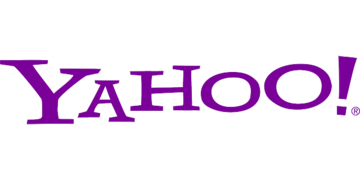 【Yahoo!メール】PC/スマホで自分のアドレスを確認する方法!
【Yahoo!メール】PC/スマホで自分のアドレスを確認する方法! 【Yahoo!メール】ログアウト/サインアウトできないときの解決法!
【Yahoo!メール】ログアウト/サインアウトできないときの解決法! 【Instagram】「メールアドレス」の登録方法を解説!
【Instagram】「メールアドレス」の登録方法を解説! Google2段階認証でキャリアメールが利用不可に!設定変更を呼びかけ!
Google2段階認証でキャリアメールが利用不可に!設定変更を呼びかけ!





































